1、环境设置1、下载makeCAB包,解压到本地目录(如E盘根目录),如图所示的工具集:

2、设置系统环境变量,右键单击“我的电脑”à选择“属性”à选择“高级”选项卡,打开如图所示的系统属性面版块:
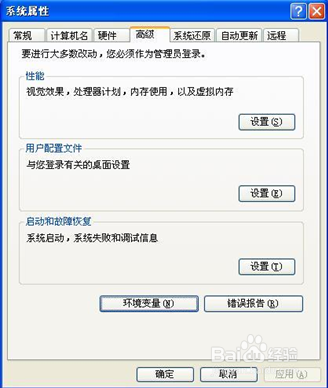
3、在系统属性版块里单击“环境变量(N)”按钮,打开如图所示:

4、选择“系统变量(S)”里的“新建(W)”按钮,打开“编辑系统变量”对话框,如图4所示,然后在“变量值(V)”里加入“;E\makeCAB”:

5、二、将用于打包的OCX控件放在E盘根目录下(本文档使用名为evS1300.ocx的控件来进行介绍),如图所示,其中evS1300.ocx是本文档进行操作的控件对象,而mfc71.dll、msvcp71.dll、msvcr71.dll这三个文件通常是进行打包时一并打包的文件,但不是必须(推荐一起打包),其可在系统中的system32目录下找到,请自行准备。

6、三、ActiveX发布步骤1、单击“开始”à“动行(R)”à输入“cmd”à回车à进入到操作的控件所在的目录,如图所示:

7、创建PVK文件(私人密匙文件),在命令行中输入“makecert -sk evS1300 evS1300.pvk -n CN=XXXXXXX公司”,然后回车,如图所示:
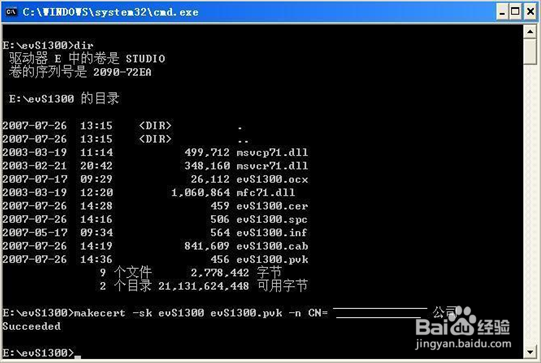
8、创建CER文件(公司证书),在命令行中输入“makecert -sk evS1300.pvk evS1300.cer”,然后回车,如图所示,若出现“Successed”提示,则会在E:\evS1300目录下生成evS1300.cer文件,如图9所示:


9、创建SPC测试软件出版商证明书,在命令行中输入“cert2spc evS1300.cer evS1300.spc”,然后回车,如图所示:
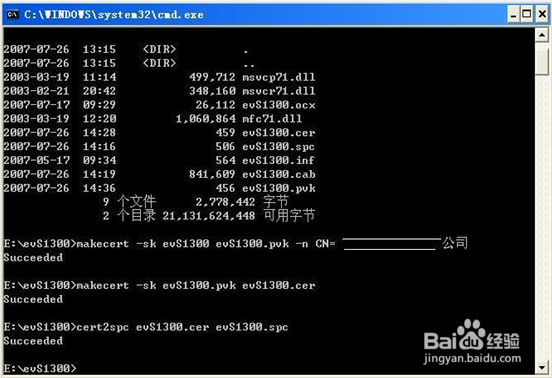
10、创建INF文件,用记录本编辑以下信息[version] signature="$CHINA$"AdvancedINF=1.0[Add.Code] evS1300.ocx=evS1300.ocx msvcr71.dll=msvcr71.dll mfc71.dll=mfc71.dll [evS1300.ocx] file=thiscab clsid={0440906E-9BD6-4F3E-B65A-39E1B339D9DA} FileVersion=1,0,0,0RegisterServer=yes [msvcr71.dll] file-win32-x86=thiscab RegisterServer=no DestDir=11FileVersion=7,10,3052,4[mfc71.dll] file-win32-x86=thiscab RegisterServer=no DestDir=11FileVersion=7,10,3077,0

11、并保存为E:\evS1300\evS1300.inf,如图所示

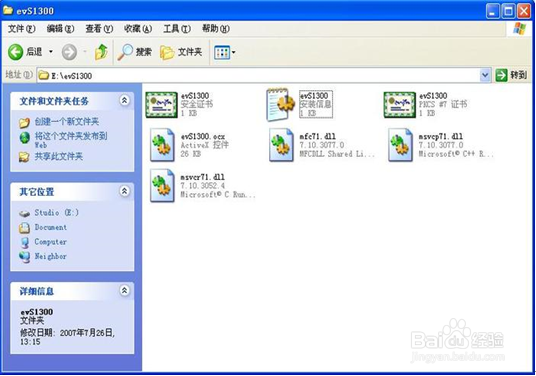
12、在evS1300.inf的内容里,[Add.Code]项是必须的,[msvcr71.dll]、[msvcp71.dll]就是上面我所说不是必须的项,只要你想把mfc71.dll、inf里,而这三项的具体内容是固定的,可复制过去即可。最为关键的就是clsid和evS1300.ocx的version,这要求必须一至,否我们发布出去的evS1300.ocx里面的version呢?我在上面的必备条件里介绍到有一个用于查看ocx控件的工具ActvxDoc,对,就是用它,我们双击这个文件运行它,此时可以看到图所示的界面:
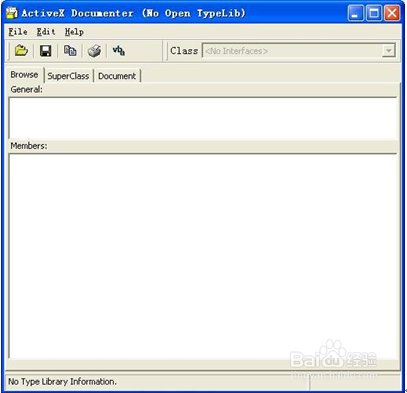
13、在图13的界面里,点击“File”à“Open…”,打开您所要查看的OCX控件,如图所示:
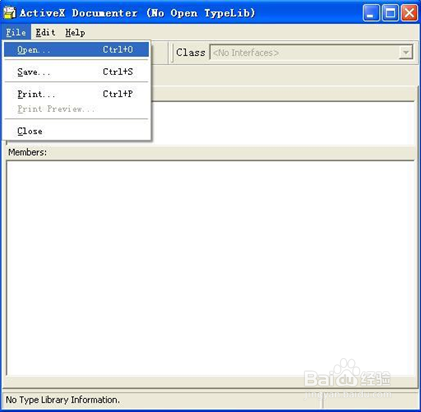
14、打开了控件之后,我们在界面的右边部位“Class”的下拉框里选择“<all interfaces=""></all>”就可以看到我们想要查找的classId,如图所示:

15、创建CAB文件,在命令行中输入“cabarc -s 6144 n evS1300.cab msvcr71.dll mfc71.dll msvcp71.dll evS1300.ocx evS1300.inf”,然后回车,如图所示:

16、使用Code Signing Wizard签署一个CAB文件,首先双击运行工具集里面的signcode.exe(或在命令行里直接输入“signcode”后回车),系统会弹出如图17所示的数字签名向导:

17、单击“下一步(N)”按钮,来到图所示,选择要进行数字签名的且已做成CAB包的文件evS1300.cab文件。

18、选择好CAB包后单击“下一步(N)”按钮,在选择想要的签名类型里选择“自定议(C)”并单击“下一步(N)”按钮,如图所示:
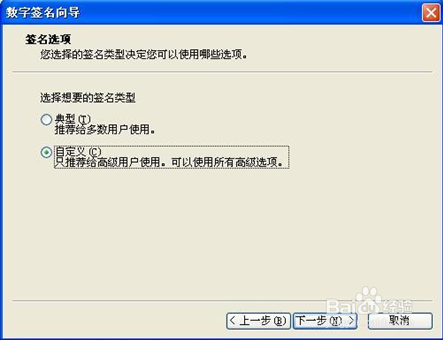
19、接下来单击“从文件选择(F)”按钮,选择刚刚制作的evS1300.cer,如图所示:

20、在图20中单击“下一步(N)”按钮来到图21,然后在图里选择“CSP中的私钥(K)”

21、在图21中单击“下一步(N)”按钮,然后在图中的散列算法中选择“shal”,并单击“下一步(N)”按钮。

22、在“证书路径中的证书”中选择“证书路径中的所有证书,包括根证书(C)”,在“其它证书(可选)”中选择“包括在以下PKCS #7 证书(.p7b)文件中的证书(P):”,并单击“浏览(R)…”按钮选择evS1300.spc文件,选择完后单击“下一步(N)”按钮,如图所示:
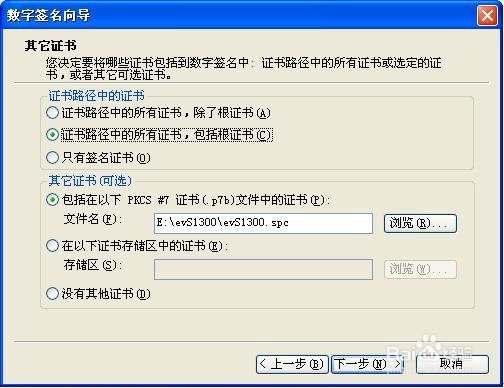
23、接下来在弹出的“数据描述”窗口中输入公司的名称和网址并单击“下一步(N)”按钮,如图所示:
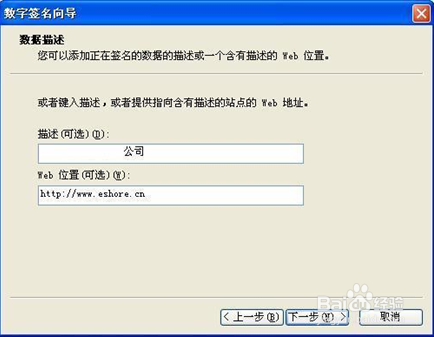
24、现大部份工作都已完成,在接下来的一步当中是可选的操作,其作用只是为CAB加入时间戳,此步骤完全可以不做,如图所示:

25、完成,在图25中单击“下一步(N)”按钮便可来到数字签名向导的最后一步,即操作总览,如图26所示,单击“完成”按钮便可大功告成,如图所示:

26、签名成功提示

